Deseja alterar o endereço MAC do seu dispositivo de rede no Ubuntu 22.04? É possível? É difícil? Neste artigo, vou mostrar como é fácil alterar seu endereço MAC no Ubuntu 22.04. Você pode usar as mesmas instruções nas versões anteriores do Ubuntu também, mas o artigo foi escrito e testado enquanto executa-o em Jammy Jellyfish, ou seja, Ubuntu 22.04.
Em primeiro lugar, se você se perguntar qual versão do Ubuntu você instalou, execute o seguinte comando.
lsb_release -aSe você executar este comando, você pode ver uma resposta parecendo algo assim.
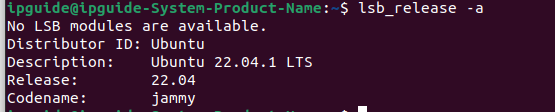
Mas não é disso que se trata este artigo. Vamos encontrar seu endereço MAC atual e, em seguida, descobrir como alterá-lo.
O que é um endereço MAC?
Um endereço MAC é o endereço pessoal de qualquer hardware que você tenha conectado a uma rede. Este é o identificador pessoal deste dispositivo, e o endereço MAC é um número hexadecimal de 12 dígitos. Normalmente se parece com isso: 1a:2b:3c:22:33:2d. Endereços MAC. Como você pode ver, há 12 dígitos, cada um consistindo de 4 bits. Como resultado, um endereço MAC é um espaço de endereço de 48 bits. Isso leva ao fato de que existem aproximadamente 281 trilhões de endereços MAC possíveis no mundo. MAC é uma abreviação para Controle de Acesso à Mídia.

Como encontrar seu endereço MAC atual?
A primeira coisa que você deve fazer é encontrar o seu endereço MAC atual. Execute o seguinte comando na linha de comando do Ubuntu primeiro.
sudo apt install macchangerIsso instalará um programa chamado Macchanger , facilitando muito a alteração ou restauração do seu endereço MAC a qualquer momento. Pode ser que o aplicativo já esteja instalado. Se for, você não precisa executar o comando acima.
Agora que você tem o Macchanger instalado, execute o seguinte comando para ver os dispositivos de rede em execução no seu computador.
ip link showAgora você verá informações sobre os dispositivos de rede em execução em seu computador. Ele também mostrará o endereço MAC do seu dispositivo. No meu caso, o dispositivo de rede é chamado enp3s0. Pode ter o mesmo nome no seu computador, ou pode ser chamado de ETH0 ou algo assim.
Agora que você sabe o nome do seu dispositivo de rede, execute o seguinte comando. Não se esqueça de alterar enp3s0 com o nome do seu dispositivo de rede.
macchanger -s enp3s0Agora você verá o endereço MAC atual do seu dispositivo de rede (que deve ser o mesmo que o endereço permanente, a menos que você já tenha se mexido com a mudança do seu endereço MAC).
Para alterar o endereço MAC do seu dispositivo, execute o seguinte comando. Mais uma vez, não se esqueça de trocar o enp3s0 com o nome do seu dispositivo de rede no qual você deseja alterar o endereço MAC.
sudo macchanger -r enp3s0Isso dará ao seu dispositivo de rede um novo endereço MAC aleatório. Se você quiser dar ao seu dispositivo de rede um endereço MAC fixo (que você decidir), use o seguinte comando.
sudo macchanger --mac=aa:bb:cc:dd:11:22 enp3s0Não se esqueça de usar alterar o nome do dispositivo de rede, e também para alterar o endereço MAC para aquele que você realmente deseja usar.
Você tem brincado com isso por um tempo? Gostaria de ter seu endereço MAC de fábrica de volta? É muito fácil obter o seu endereço MAC permanente em troca.
sudo macchanger -p enp3s0O comando -p garantirá que o endereço permanente seja restaurado. Se você quiser verificar se tudo está funcionando corretamente, execute o comando macchanger -s enp3s0 mais uma vez.
Reinicie seu dispositivo de rede no Ubuntu 22.04.
Pode ser que leve alguns segundos ou mais para que as mudanças ocorram. Uma maneira rápida de ajudar as coisas a acontecer mais rápido é parar o dispositivo de rede e depois iniciá-lo novamente. Você pode fazê-lo usando os seguintes comandos.
sudo ip link set enp3s0 down
sudo ip link set enp3s0 upAqui você está forçando o dispositivo a desligar e, em seguida, (para baixo comando) e, em seguida, você ligá-lo novamente com o comando up.
É isso, é isso. Agora você está pronto para alterar o endereço MAC do seu dispositivo de rede. Por que alguém faria isso? Essa é uma pergunta brilhante. Pode ser que você queira mudar seu endereço MAC apenas por diversão, ou por uma questão de curiosidade. Ou talvez você esteja bloqueado fora de uma rede e a única maneira de obter acesso é usando o endereço MAC de outro dispositivo seu (que tem acesso à rede com base no endereço MAC)?
Não importa o que aconteça, agora você deve ser capaz de fazer o trabalho! Você gostaria de ler mais artigos que lidam com segurança online, serviços de VPN e Ubuntu? Olhe ao redor em nosso Guia de Endereços IP e você certamente encontrará muito conteúdo interessante.
